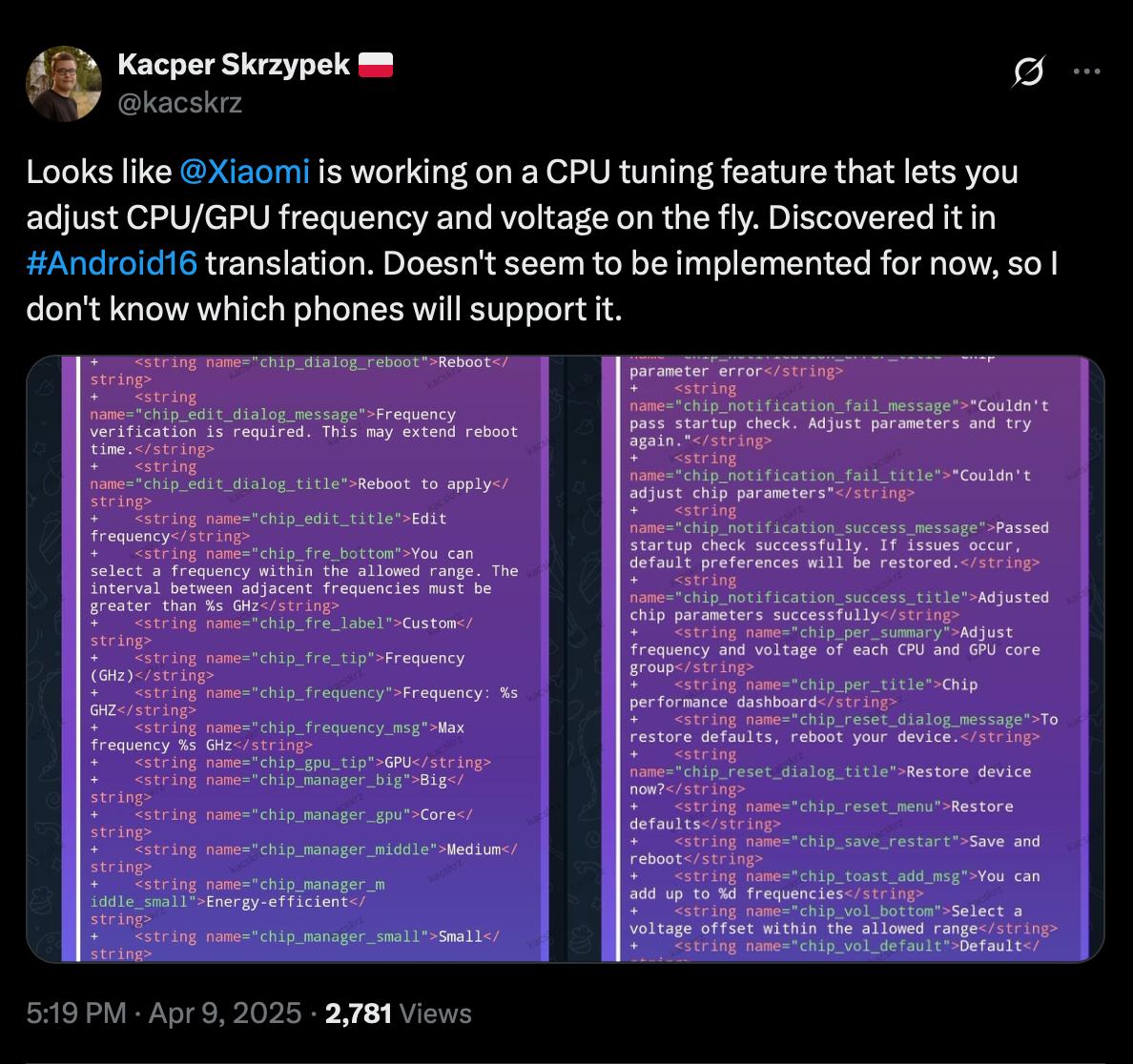暂未设置文章
windows 通过安装盘恢复系统
资讯 0
在计算机使用过程中,难免会遇到系统出现问题的情况,比如系统崩溃、感染病毒、误操作导致系统文件损坏等。这时,通过安装盘来恢复系统就成为了一种常见且有效的解决方法。

一、准备工作
我们需要准备一张 Windows 安装盘。这可以是购买电脑时附带的安装光盘,也可以从微软官方网站下载 Windows 系统的 ISO 文件,然后使用刻录软件将其刻录到光盘上。确保安装盘的完整性和可用性是恢复系统的前提。
备份重要的数据是非常必要的。因为在恢复系统的过程中,硬盘上的所有数据都会被清空,所以将重要的文件、文档、照片等数据备份到外部存储设备,如移动硬盘、U盘等,以防止数据丢失。
二、进入 BIOS 设置
接下来,我们需要进入计算机的 BIOS 设置。不同品牌和型号的计算机进入 BIOS 的方法可能会有所不同,但一般来说,在计算机启动时按下特定的按键(如 Del、F2、F12 等),就可以进入 BIOS 设置界面。在 BIOS 设置中,找到“Boot”选项,将启动顺序设置为从光盘启动。这样,计算机在启动时就会首先读取安装盘上的信息。
三、开始恢复系统
将准备好的 Windows 安装盘入计算机的光盘驱动器,然后重新启动计算机。计算机会自动从光盘启动,并进入 Windows 安装界面。在这个界面中,我们可以选择语言、时间和货币格式等选项,然后点击“下一步”。
接下来,点击“修复你的计算机”按钮,进入系统恢复选项。在这个选项中,我们可以选择“命令提示符”或“系统还原”等功能。如果我们知道系统出现问题的具体时间,可以选择“系统还原”,将系统恢复到之前的某个时间点。如果系统出现了严重的问题,无法正常启动,那么可以选择“命令提示符”,通过输入一些命令来进行系统恢复。
在“命令提示符”中,我们可以输入一些特定的命令来修复系统文件、启动引导程序等。例如,我们可以输入“sfc /scannow”命令来扫描和修复系统文件,输入“bootrec /fixmbr”命令来修复启动引导程序等。这些命令需要一定的计算机知识和操作经验,如果不熟悉的话,最好不要随意尝试,以免造成更严重的问题。
四、安装新系统
如果系统无法通过修复来解决问题,或者我们想要重新安装 Windows 系统,那么可以选择“安装 Windows”选项。在这个选项中,我们需要选择安装类型(如全新安装、升级安装等),然后点击“下一步”。接下来,我们需要接受许可协议,选择安装分区(如果计算机有多个硬盘或分区,需要选择要安装系统的分区),然后点击“下一步”。
安装过程会自动复制系统文件、安装设备驱动程序等,这个过程可能需要一些时间,具体时间取决于计算机的性能和安装的系统版本。在安装过程中,我们需要注意一些事项,比如不要随意中断安装过程、不要关闭计算机等。
五、完成恢复系统
当安装过程完成后,计算机会自动重新启动,并进入 Windows 初始设置界面。在这个界面中,我们需要设置一些基本的系统参数,如计算机名称、用户名、密码等。然后,我们可以选择是否连接到网络、是否注册 Windows 等。
完成初始设置后,Windows 系统就会正式恢复完成。我们可以将备份的数据复制回计算机硬盘上,然后就可以开始使用恢复后的系统了。
通过安装盘恢复 Windows 系统是一种简单、有效的方法,但需要注意一些操作细节和注意事项。在恢复系统之前,最好备份重要的数据,以免造成数据丢失。如果对操作过程不太熟悉,最好参考相关的技术文档或寻求专业人士的帮助。
本网站部分资源来自网络,仅供大家学习参考,请与24小时之内删除 软件无法下载或下载后无法使用,请点击报错,谢谢!